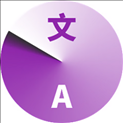

 7-zip下载v18.03 简体中文美化版
7-zip下载v18.03 简体中文美化版 Bubble Math(泡泡数学)v1.0 电脑版
Bubble Math(泡泡数学)v1.0 电脑版 EditPad Pro(多功能文本编辑器)v7.65 中文版
EditPad Pro(多功能文本编辑器)v7.65 中文版 Easy Equation Solver(在线方程式计算器)v1.8 官方版
Easy Equation Solver(在线方程式计算器)v1.8 官方版 ScanTransfer(无线传输工具)v2018 官方版
ScanTransfer(无线传输工具)v2018 官方版 彗星QQ资源文件读取器v2.1 绿色免费版
彗星QQ资源文件读取器v2.1 绿色免费版 Flash Renamer(批量重命名软件)v6.9 官方版
Flash Renamer(批量重命名软件)v6.9 官方版 动书编辑器(motionbook)v2018 官方版
动书编辑器(motionbook)v2018 官方版 字由客户端v2.0.0.4 官方版
字由客户端v2.0.0.4 官方版 Notepad2书签版(Notepad2 Bookmark Edition)v5.1 官方版
Notepad2书签版(Notepad2 Bookmark Edition)v5.1 官方版软件Tags: 翻译软件copytranslator
copytranslator官方版是一款十分好用的翻译软件,软件内有超多种功能,翻译之后还有解释帮你进一步了解这个词,可以非常简单的翻译大段的英语,只需要将英文段落复制到软件里即可轻松翻译,而且还能跨段翻译,让阅读英语变得更简单。
CopyTranslator,复制即翻译的外文辅助阅读翻译解决方案
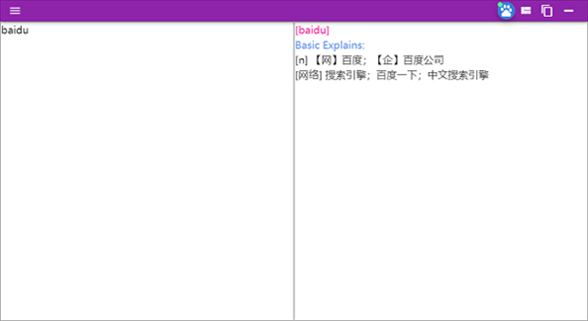
复制翻译
CopyTranslator监听到剪贴板变化,会将剪贴板内容进行处理(如去除多余换行等),并显示翻译结果,翻译效果相比于直接复制黏贴到网页版翻译有了巨大的改善,同时翻译所需时间也大大减少,借助于强大的在线翻译API,翻译质量有保证。有效提高人们阅读及翻译外文文献的效率。
提示:勾选监听剪贴板以启用,当关闭监听剪贴板时,你依然可以通过双击Ctrl+C来触发CopyTranslator的翻译功能。
智能互译
CopyTranslator会自动识别所复制的文本,根据所设置的源语言和目标语言进行智能互译,如果您复制的是源语言,会翻译为目标语言,复制目标语言则会翻译为源语言。如果复制的文字既非源语言也不是目标语言,则会翻译为目标语言,智能互译可以在设置-开关界面关闭。不用担心,自动复制不会与此机制相互影响。
智能词典/对比词典
单词少于3的英语句子将被视为短语或单词,您将能够看到更加详细的解释。
提示:默认只在专注模式显示,勾选对比词典以在对照模式中也能看到词典。
拖拽复制
默认关闭,为减少多次按Ctrl+C或者是右键复制所带来的麻烦,CopyTranslator在v9.0.0引入一个鼠标拖拽后自动复制选中文字的机制,在打开拖拽复制选项后,只需拖拽选中文字,即可复制。与历史版本中不稳定的点按复制不同,拖拽复制功能将完全颠覆您的使用习惯,让您更加轻松地复制和翻译。
提示:其机制为当鼠标拖动一定时间和距离后释放,会模拟一次Ctrl+C,拖动后的释放很重要,不是按越久越好。
增量复制
将复制的文本附加到原文而不是替换它,当段落在不同页面中分隔时尤其有用。用来解决一句话被页面断成两句,一次复制不全的场景。勾选增量复制选项以启用它。
自动粘贴
前提:选中自动复制,自动复制之后模拟ctrl+v自动粘贴,替换选中文字。
自动复制
如果您想在自动翻译后自动复制结果,请启用此选项。
自动格式化
注意:此功能与自动复制冲突,会自动反选自动复制,将存在错误空行的剪贴板内容替换为正常的剪贴板
自动净化/优化翻译
PDF翻译时去除多余换行,解决多余的断句和换行带来的乱码问题,翻译结果更符合阅读习惯。
但是对于非PDF的翻译结果可能会有一定的影响。
复制译文/原文
您可以通过单击标题栏的复制按钮来复制译文,右键点击复制按钮来复制原文。
快捷操作
以下操作无法被修改
当光标位于专注模式结果框中时Ctrl+Enter实现翻译(监听剪贴板时会复制框内文本,当不监听剪贴板时复制框内文本)
Ctrl+B百度搜索框内内容
Ctrl+GGoogle搜索框内内容。
Ctrl+P将原文框中文本当做动作执行,详见动作系统
以下操作能够通过自定义局部快捷键修改
Ctrl+S复制译文
Ctrl+D复制原文
ESC 当CopyTranslator有焦点时会隐藏CopyTranslator(如果你找不到copytranslator,可以尝试点击任务栏图标)
聚合引擎
聚合物查词引擎及化合物翻译引擎会使用所有引擎查询,并缓存不同引擎的查询结果,让你在不同引擎切换时更快。
提示:
通过单击标题栏的引擎按钮可以选择其他引擎。
翻译引擎: Google,Baidu,Caiyun,Tencent
查词引擎: Google,Youdao,Bing
引擎按钮:左键选择其他引擎,右键关闭监听剪贴板,角标颜色指示当前状态
布局按钮:可以在三种布局中切换
复制按钮:左键复制译文,右键复制原文。
最小化按钮:左键最小化,右键退出
专注模式
专注模式只提供一个结果窗口,让您更好地关注结果。通常需要配合监听剪贴板和始终置顶选项使用
对照模式(水平布局/垂直布局)
对照模式同时显示原文和译文以供对照
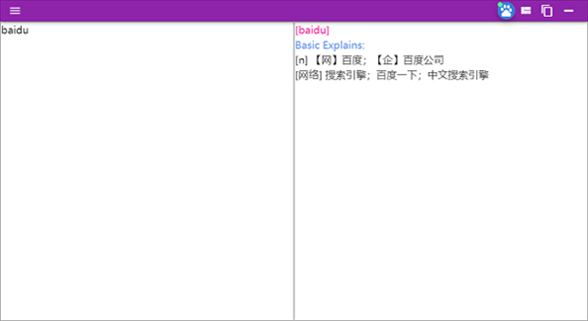
 教育未来宝培训pc版 v6.3.25.80087 官方最新版教育学习 / 311M
教育未来宝培训pc版 v6.3.25.80087 官方最新版教育学习 / 311M
 阿宽中文打字速度测试软件v1.41 官方版教育学习 / 2.2M
阿宽中文打字速度测试软件v1.41 官方版教育学习 / 2.2M
 聊英语pc版v1.1.11 官方版教育学习 / 98.7M
聊英语pc版v1.1.11 官方版教育学习 / 98.7M
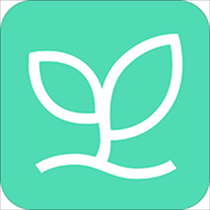 班比v2.11.180 官方版教育学习 / 94.6M
班比v2.11.180 官方版教育学习 / 94.6M
 途途课堂电脑客户端v8.7.7 官方版教育学习 / 98.9M
途途课堂电脑客户端v8.7.7 官方版教育学习 / 98.9M
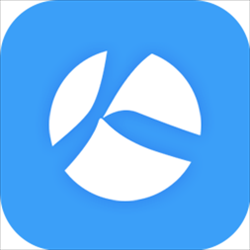 毕节OA系统v0.4.1 官方版教育学习 / 80.4M
毕节OA系统v0.4.1 官方版教育学习 / 80.4M
 火花编程pc端v2.3.0 官方版教育学习 / 392.8M
火花编程pc端v2.3.0 官方版教育学习 / 392.8M
 101教育PPTv3.0.1.0 官方免费版教育学习 / 828.8M
101教育PPTv3.0.1.0 官方免费版教育学习 / 828.8M
 课程帮网阅客户端v1.1.49 官方版教育学习 / 32.3M
课程帮网阅客户端v1.1.49 官方版教育学习 / 32.3M
 硕士研究生招生考试考务管理系统v1.8 最新版教育学习 / 31.7M
硕士研究生招生考试考务管理系统v1.8 最新版教育学习 / 31.7M